专业的浏览器下载、评测网站
360极速浏览器怎么清除缓存?360极速浏览器清除缓存的方法
2020-04-11作者:浏览器之家来源:本站原创浏览:
我们使用360极速浏览器访问网站的记录和网站中的一些图片等文件都会被保存到浏览器的缓存当中,而缓存文件如果过多可能会导致浏览器的反应变慢,变相降低浏览器的速度。这时候就需要对浏览器的缓存文件进行清理,那么360极速浏览器怎么清除缓存呢?下面小编就给大家分享一下详细的解决方法,大家一起来看一下吧
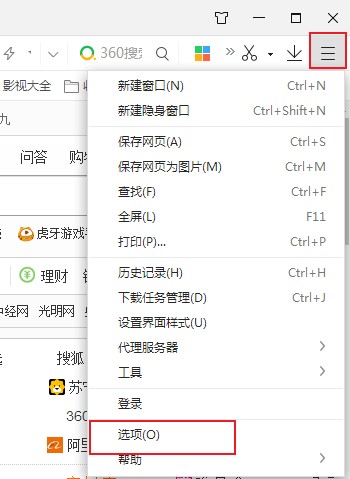
2、进入选项页面后看向左侧的菜单栏中,点击“高级设置”这一项切换到对应的设置页面
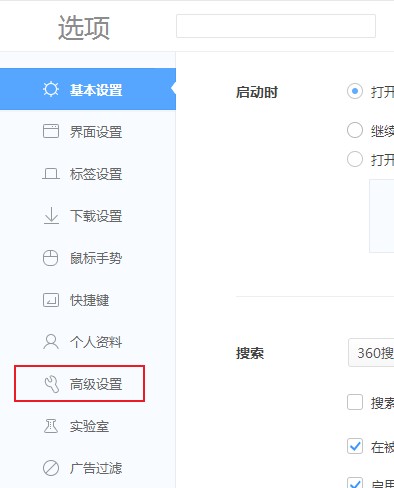
3、在右侧的高级设置内容中可以看到“隐私设置”这一项,点击右侧的“清除上网痕迹”按钮
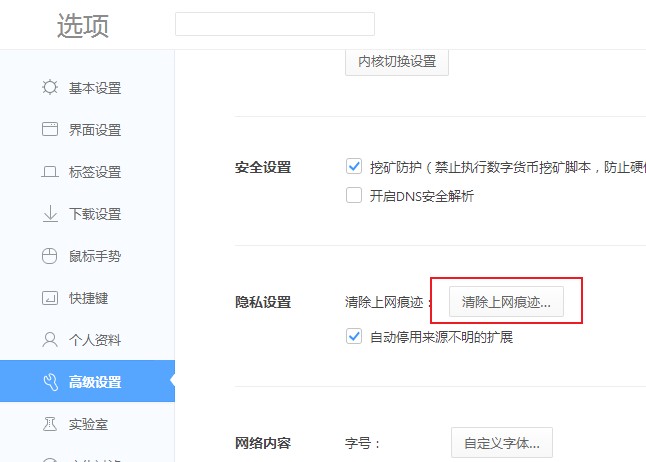
4、在弹出的“清除上网痕迹”窗口中将“清除这段时间的数据”修改为全部,然后勾选“清除缓存”这一项,其它的选项则可以选择性的勾选,然后点“清除”按钮就可以将缓存清除了
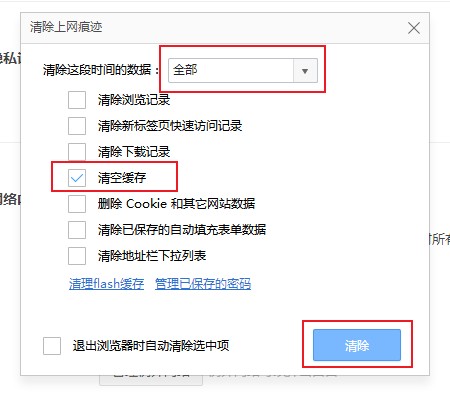
以上就是360极速浏览器清除缓存的方法,更多360极速浏览器相关教程欢迎继续关注浏览器之家哦
360极速浏览器清除缓存的方法
1、打开360极速浏览器,点击浏览器右上方“自定义和控制360极速浏览器”图标,在下方的菜单中点击打开“选项”页面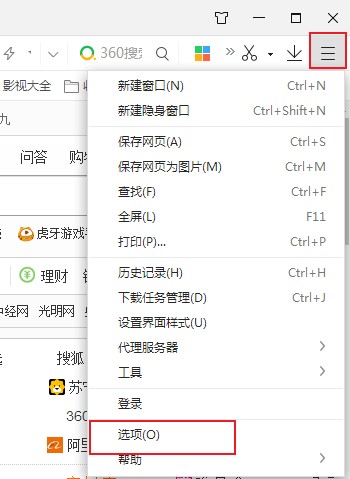
2、进入选项页面后看向左侧的菜单栏中,点击“高级设置”这一项切换到对应的设置页面
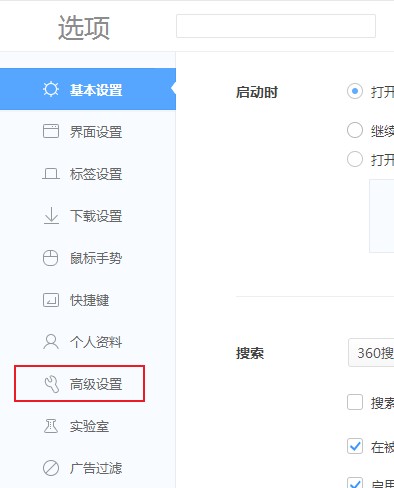
3、在右侧的高级设置内容中可以看到“隐私设置”这一项,点击右侧的“清除上网痕迹”按钮
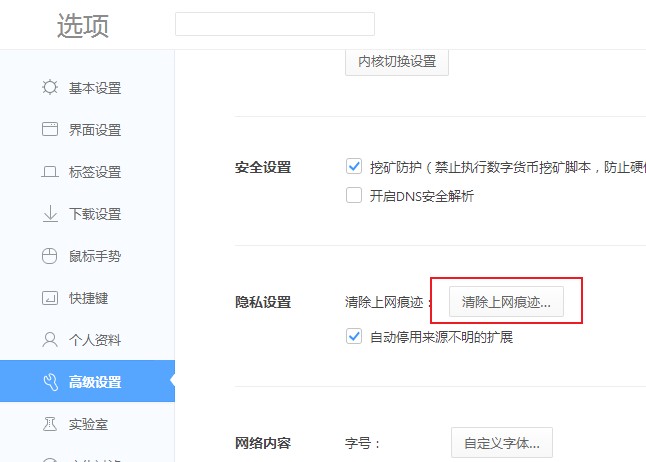
4、在弹出的“清除上网痕迹”窗口中将“清除这段时间的数据”修改为全部,然后勾选“清除缓存”这一项,其它的选项则可以选择性的勾选,然后点“清除”按钮就可以将缓存清除了
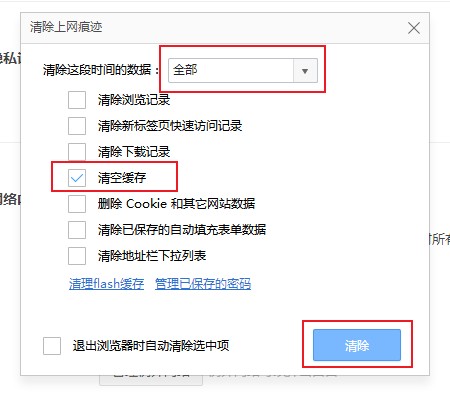
以上就是360极速浏览器清除缓存的方法,更多360极速浏览器相关教程欢迎继续关注浏览器之家哦
相关文章
猜你喜欢
热门文章
本类排行
- 1360极速浏览器设置自动刷新网页图文教程
- 2360极速浏览器如何查看已保存的密码(已解决)
- 3360极速浏览器启用Adblock广告拦截插件的详细操作方法(图文)
- 4360极速浏览器无法自动填充登录账号和密码的解决方法(图文)
- 5360极速浏览器如何安装油猴插件?分享Tampermonkey插件安装教程
- 6360极速浏览器开机时打开网页很慢的解决方法(图文)
- 7360极速浏览器崩溃原因分析及解决方法(图文)
- 8360极速浏览器提示存在违法信息自动拦截网站的解决方法
- 9360极速浏览器64位版下载|360极速浏览器X下载 64位最新版
- 10360极速浏览器设置一律不保存后如何恢复保存账户密码功能(已解决)
相关下载
关注手机站